Jeśli chcesz, aby sekcja dokumentu wyróżniała się, możesz użyć nagłówka. Jest to przydatne w przypadku czytników ekranu, przeglądania dokumentu lub dla dodanie spisu treści. Oto jak utworzyć nagłówek w programie Word i łatwo zmodyfikować jego format.
Wstaw nagłówek w programie Word
Istnieją dwa domyślne rozmiary wbudowanych stylów nagłówków programu Word; jeden ma 16 punktów, a drugi 13 punktów. Dzięki temu możesz, jeśli chcesz, używać różnych poziomów nagłówków dla podsekcji.
Dodatkowo każdy nagłówek wykorzystuje styl czcionki Calibri Light i ma kolor niebieski, ale możesz zmienić te ustawienia, jak wyjaśnimy w następnej sekcji.
Wprowadź i wybierz tekst, który chcesz przekonwertować na nagłówek. Przejdź do karty Strona głównai wybierz Nagłówek 1lub Nagłówek 2w sekcji Style na wstążce.
W razie potrzeby możesz rozwinąć grupę Style, korzystając ze strzałki w dół w prawym dolnym rogu w systemie Windows lub na dole pola w programie Word dla komputerów Mac.
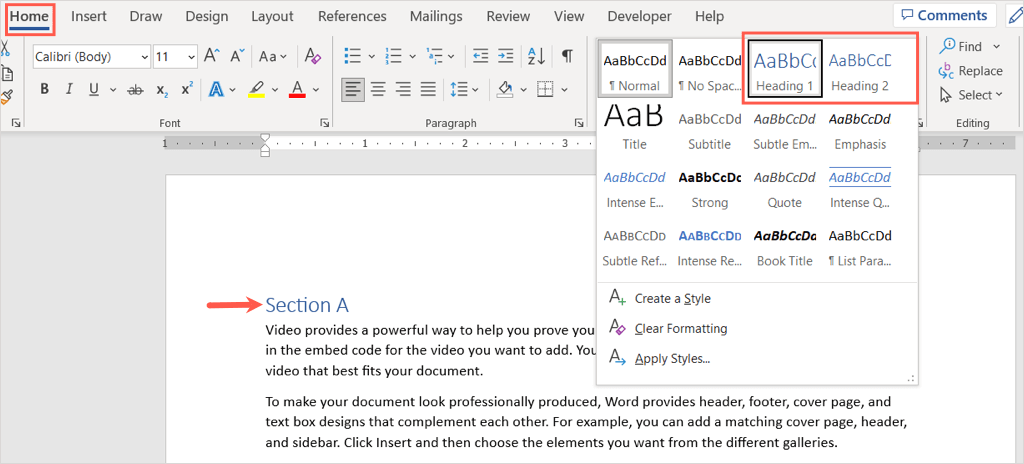
Zobaczysz zmianę wybranego tekstu w nagłówku.
Formatuj nagłówek w programie Word
Możesz zmienić wygląd nagłówka w programie Microsoft Word, tak jak każdego innego tekstu. Jeśli chcesz zmień styl czcionki, kolor lub rozmiar, możesz to łatwo zrobić. Opcjonalnie możesz zapisać nowy format stylu nagłówka, aby go ponownie wykorzystać.
Wybierz nagłówek, który chcesz sformatować. Następnie użyj narzędzi dostępnych w sekcji Czcionkana wstążce na karcie Strona głównalub na wyświetlonym pływającym pasku narzędzi.
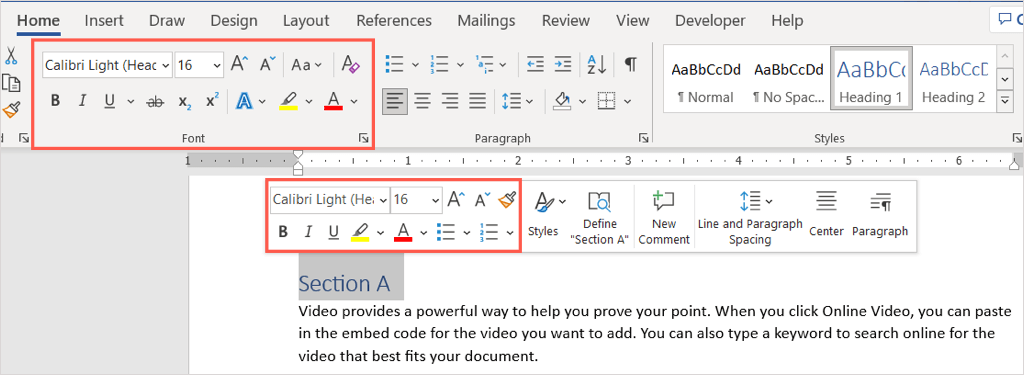
Aby zaoszczędzić czas na formatowaniu każdego nagłówka pojedynczo, możesz zapisać nowy format w stylu nagłówka i używać go w innym miejscu dokumentu. Po wprowadzeniu odpowiednich zmian formatowania nagłówka wybierz go.
Przejdź na kartę Strona głównai kliknij prawym przyciskiem myszy styl nagłówka (nagłówek 1 lub nagłówek 2) w grupie Style, w której został wybrany po raz pierwszy. Wybierz Aktualizuj nagłówek, aby dopasować wybórz menu skrótów.
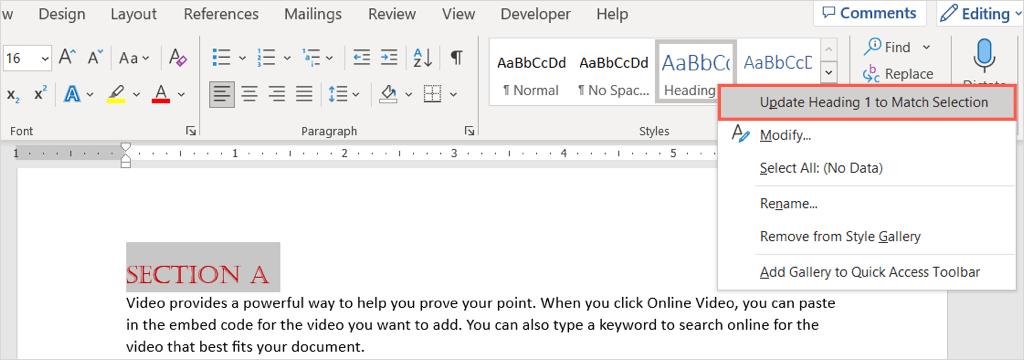
W przyszłości styl nagłówka będzie sformatowany w ten sam sposób za każdym razem, gdy będzie używany w tym samym dokumencie.
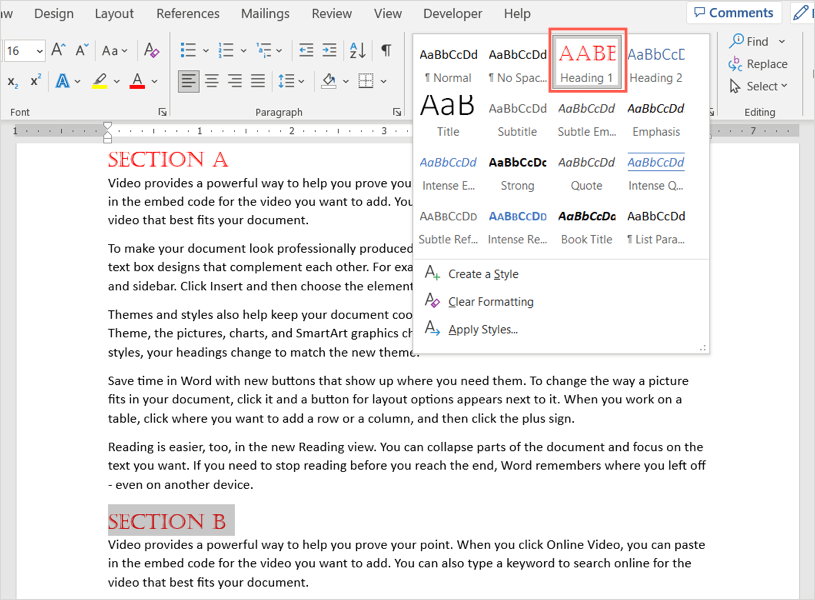
Nie zmienia to domyślnego stylu tego nagłówka w innych dokumentach programu Word, a jedynie w bieżącym.
Wskazówka: możesz także użyć opcji Motywyna karcie Projekt, aby zmienić wygląd nagłówków i innego tekstu..
Używaj nagłówków w programie Word
Zauważysz, że po lewej stronie nagłówka pojawia się strzałka, gdy najedziesz na nią kursorem. Dzięki niemu możesz rozwijać lub zwijać treść pod nagłówkiem.
Jest to wygodne, jeśli używasz nagłówków do oznaczania sekcji w dokumencie programu Microsoft Word. Możesz zwinąć zawartość, aby łatwiej pracować nad inną sekcją.
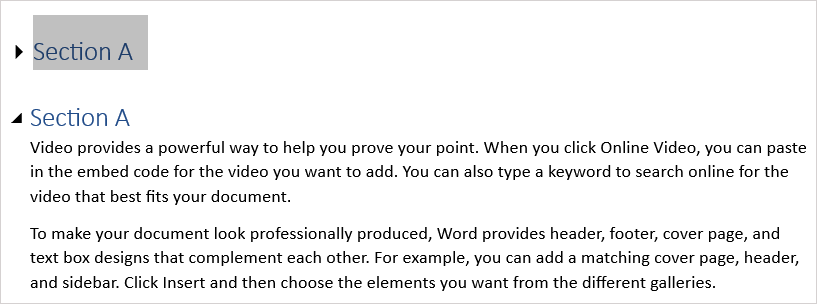
Ponadto możesz łatwo przejść do określonego nagłówka, korzystając z okienka nawigacji. Przejdź na kartę Widoki zaznacz pole Okno nawigacjiw sekcji Pokaż.
Gdy okienko pojawi się po lewej stronie, wybierz opcję na karcie Nagłówki, aby do niego przejść.
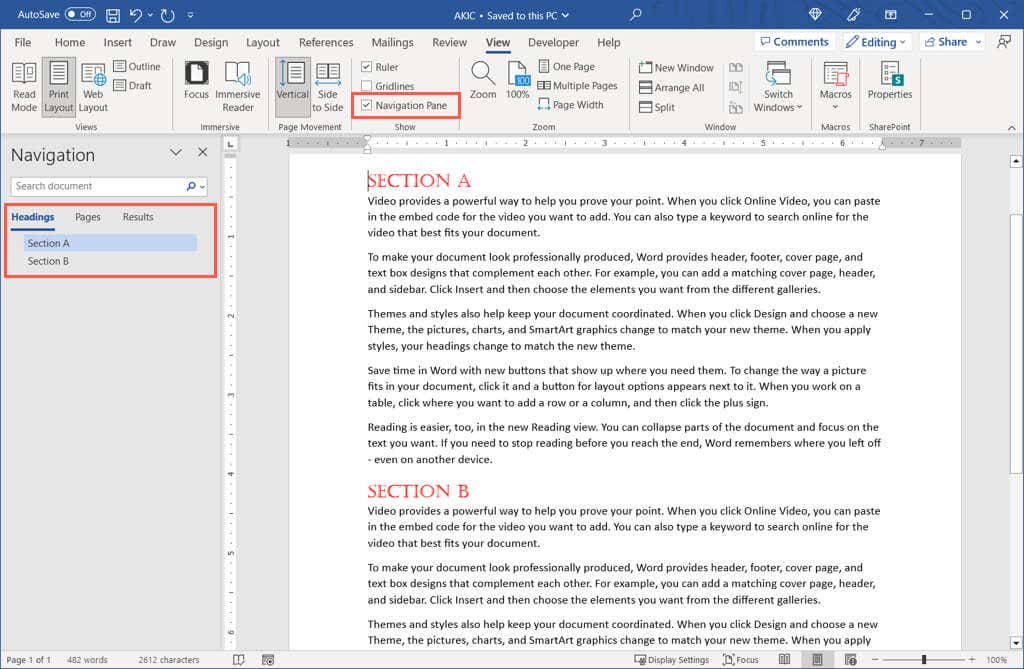
Teraz, gdy wiesz, jak wstawić nagłówek w programie Word, zapoznaj się z innym samouczkiem pakietu Microsoft Office dla wstawianie numerów stron w programie Word.
.